04. Kim Jisoo | Edit - Complexa
────────────────────────────
🗝 welcome⠀⸻ ⠀to ➛ netuno tutoriais⠀
publicado em 25.07.19⠀⠀個꯭承꯭諾꯭⠀꯭𖦹꯭⠀꯭𝓜, 🔭
▬▬▬▬▬▬▬▬▬▬▬▬▬▬▬▬▬▬▬▬
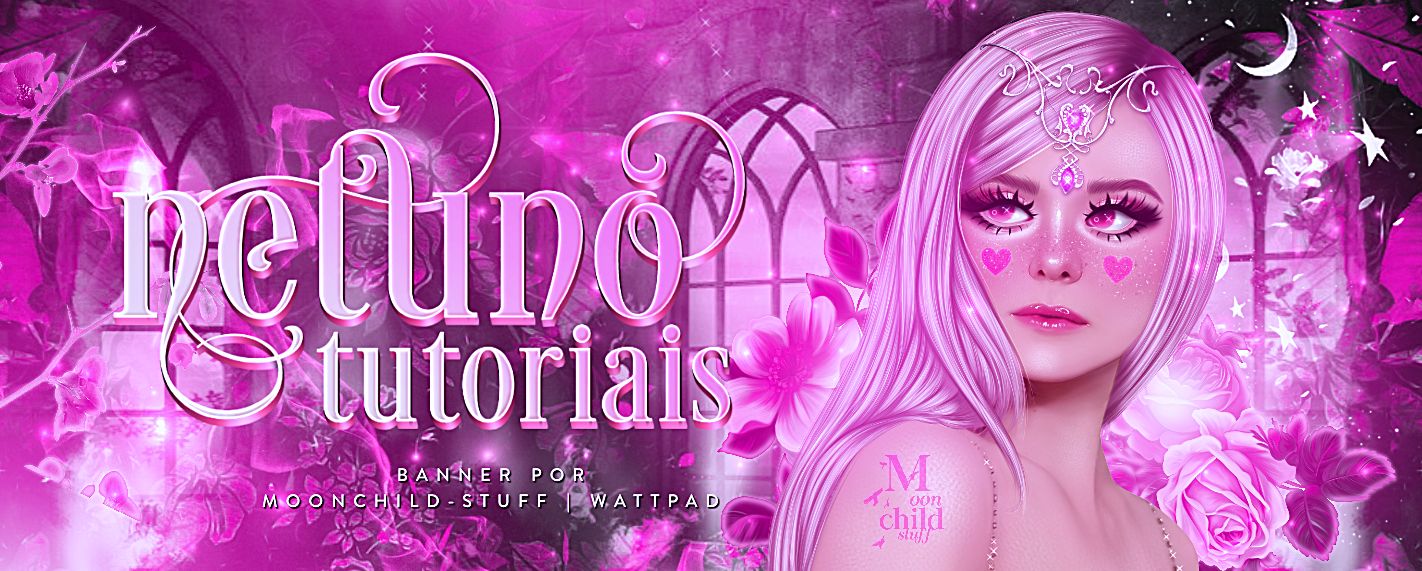
──────── 𖥸 ────────
⏜︵
⏜︵ (░〭░〭░〭) ︵⏜
( ░〭░〭░〭 ) ︶⏝ ( ░〭░〭░〭)
︶⏝ ︶⏝
⠀๋⠀᳝⠀༶⠀░.⠀۟⠀。⠀♡. ․⠀๋⠀᳝
•⠀.⠀۟⠀𖧷 。⠀․⠀๋⠀᳝⠀༶⠀░.⠀۟⠀
♡̶ 𓂃 introdução ˒ 소ㅤㅤ────────────────────
✎ ... Olá gente talentosa!
Como estão? Desejo que bem!
Esse capítulo ficará um pouco longo, pois tentarei deixar o mais explicativo possível. Saibam que eu criei um canal no YouTube, editei um vídeo bem bonitinho, mostrando como fiz a edição (tudo por vocês ♡).
O vídeo ficou bem rápido em algumas partes, por isso recomendo que diminuam a velocidade para entender melhor. Por fim, tive que gravar a tela pelo projeto salvo no ibispaint, pois o meu celular iria travar muito com o aplicativo de gravação ligado e a edit ficaria mal acabada.
Ps: ao longo do vídeo vocês verão que algumas camadas irão "sumir" isso acontece porque eu mesclei quase todas as camadas, para não sobrecarregar meu celular que, consequentemente deixaria o aplicativo mais lento.
✎ ... passo a passo
■ primero passo ■
Crie uma tela e selecione um png (nesse caso, tive que fazer). Após apagar as partes desnecessárias, usei a opção Balanço de Cores (efeitos) deixei o png mais rosado, mas nem tanto.
Para suavizar a pele usarei a opção borrar com o pincel aerógrafo normal com 30% de opacidade (para pele recomendo que fique entre 30 à 40), passe o pincel por toda a pele e tente não puxar a cor do cabelo para a pela, diminua o tamanho de acordo com o espaço disponível.
■ segundo passo ■
Crie uma nova camada, com o modo de mistura multiplicar. Escolha uma cor escura presente no png (não tão escura pois vamos usar para fazer o contorno na pele). Deixe essa camada Cortando, e use o pincel aerógrafo normal. Ajuste a opacidade e faça o contorno no nariz, linha da mandíbula e nas bordas do png.
■ terceiro passo ■
Crie uma nova camada (41% de opacidade) e deixe-a Cortando, escolha um tom claro do png e aplique nas partes do corpo que precisam ser iluminadas, com o modo de mistura Adicionar. Use o pincel aerógrafo normal.
■ quarto passo ■
Crie uma nova camada com o modo de mistura Adicionar, com o pincel Oriental (Shan Shui). Na configuração de preferências do pincel (ícone com uma mão, na barra superior do aplicativo) e ative a força desvanecer, com comprimento do início e fim em 10.
Faça um meio círculo na íris de cada olho, usando a cor que desejar (nesse caso, amarelo).
Crie mais uma camada com modo de mistura Adicionar e faça um pontinho branco no centro do meio círculo.
Adicione mais uma camada e com o pincel caneta de tinta (sangramento) faça traços aleatórios nos olhos, e com o modo de mistura Adicionar.
Crie mais uma camada (opacidade 39%) e com o pincel caneta (sangramento) com opacidade 87%, desenhe ondas nas partes brancas dos olhos. Use o modo de mistura Adicionar.
■ quinto passo ■
Adicione uma camada com modo de mistura Multiplicar, usando o pincel redondo (ponta), com a cor preta, faça um delineado e cílios para. Depois que fizer em um olho e duplique a camada, vire a cópia e ajuste para encaixar bem no outro olho.
■ sexto passo ■
Para fazer as sardas com blush, crie uma nova camada com modo de mistura Multiplicar. Com um pincel aerógrafo (partícula L), com um tom rosado, faça um traço, de uma extremidade à outra. Use o filtro Borrão Gaussian (ajuste na sua preferência, acho que deixei entre 2 ou 3).
Adicione uma nova camada e com o pincel caneta de feltro, faça pontinhos no centro do rosto. Para sardas escuras use um tom escuro no png e Modo de mistura multiplicar, para sardas claras use um tom mais claro do png e modo de mistura adicionar.
■ sétimo passo ■
Para suavizar o cabelo use a opção borrar, com pincel caneta de tinta suave, opacidade entre 30 e 50 por cento. Com força desvanecer ativada, comprimento de início e fim em 10.
Adicione uma nova camada e com o pincel caneta de tinta suave, faça fios de cabela usando uma cor clara do cabelo e depois use a ferramenta borrar.
Ajustei o balanço de cores do png e deixei um pouco alaranjado.
■ oitavo passo ■
Nova camada, com modo de mistura multiplicar, na cor vermelha (dos lábios), faça traços arredondados.
Nova camada, com modo de mistura adicionar, na cor branca, faça traços arredondados, e use o filtro borrão gaussian.
Nova camada, com modo de mistura adicionar, pincel caneta de tinta sangramento, faça traços de iluminação dos lábios.
Nova camada, com modo de mistura multiplicar, use um tom de vermelho mas com opacidade do pincel em 50%, o resultado ficou muito melhor depois disso.
Percebi que ainda não estava bom o suficiente, por isso refiz as primeiras duas instruções do oitavo passo (traços arredondados dos lábios). As camadas ficaram com essas porcentagens de opacidade: Multiplicar em 60% e Adicionar em 57%.
■
Agora começa os ajustes finais, criei uma camada acima do png e deixei ela cortando, pintei com a cor vermelha e usei o modo de mistura saturação. Acabei mudando a cor dos olhos que, passaram de amarelo para ciano.
Para alterar a matriz de qualquer imagem basta criar uma nova camada, pintar da cor que deseja e usar o modo de mistura matriz (vocês irão ver que fiz bastante disso).
Depois que tudo isso foi feito, usei o pincel caneta de feltro e desenhei linhas (desleixadas mesmo) com um tom claro do cabelo. A camada em modo de mistura adicionar, com 59% de opacidade. Use a ferramenta de desfoque em toda essas linhas, principalmente nas extremidades.
Fiz pontinhos com caneta de tinta, na cor branca mas acabei adicionando estrelas em várias parte da tela. Bem fofo, não?!
Acabe testando o rosa de várias formas, mas deixei em saturação mesmo.
Para deixar o png com aquele brilho lá atrás, criei uma camada abaixo do png e usei o filtro Brilho (exterior) ajustei a opacidade e cor que achei melhor.
■
Criei uma nova camada acima do png com modo de mistura multiplicar, escolhi um tom escuro do marrom e usei o pincel caneta de tinta (suave) para desenhar traços em todo o png, narinas, braços, dedos, etc.
Para iluminar as pálpebras e abaixo dos olhos, criei uma camada com modo de mistura adicionar, usando o pincel caneta de tinta (sangramento) e fiz riscos (17% de opacidade), depois usei a ferramenta borrão para suavizar. E para dá profundidade, criei uma nova camada com modo de mistura multiplicar, desenhando longos traços, nas pálpebras e na parte inferior dos olhos.
■
Para criar as lágrimas, criei uma nova camada com modo de mistura adicionar, peguei a cor mais clara do png e com o pincel caneta de tinta (suave) desenhei as lágrimas, apaguei algumas partes (do meio) para parecer mais real. Depois disso, adicionei uma nova camada abaixo da anterior com o modo de mistura multiplicar, desenhei o sombreamento. E para iluminar as lágrimas, adicionei uma nova camada acima dessas duas e deixei em modo de mistura adicionar, com a caneta de tinta (sangramento) fiz pontinhos de iluminação.
■
Chegamos na fase final, no fundo além de mudar a matriz, criei uma nova camada com modo de mistura sobrepor e pintei de laranja para deixar mais chamativo. Fiz o mesmo com todos os elementos da tela.
Adicionei alguns overlays (se o fundo for preto use o modo de mistura Tela), testei vários fundos e elementos para complementar a edit.
No final, coloquei o texto na cor branca e com o modo de mistura sobrepor.

Então, finalmente, chegamos ao fim desse loooongo tutorial, espero que vocês tenham entendido! Até mais docinhos ♡
────────────────────

ᕬ⑅ᕬ ︵⏜︵⏜︵⏜︵
٩(。˘•◡•˘。)۶✩⃨⃛⧛ gostou? ぢぼ 💗▒
완 ゙🖤⭒ então não esqueça de deixar
uma estrelinha⭑ ︵⏜︵⏜︵
⋯┄┄┄┄┄┄┄┄┄
♡̶ 𓂃 Créditos ˒ 소
©atomicpinky | autora
wattpad | 2019 | Brasil
Bạn đang đọc truyện trên: AzTruyen.Top